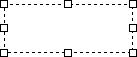Utilizzare questa funzione per aggiungere del testo a un'immagine.
Visualizzare la finestra di dialogo Inserisci testo.
Se necessario, ridimensionare la finestra o eseguire lo zoom avanti nell'immagine utilizzando i comandi di zoom e panoramica presenti sotto l'immagine stessa.
Fare clic su  per selezionare lo strumento del testo. Quando si passa il mouse sull'immagine, il puntatore assume l'aspetto dell'icona
per selezionare lo strumento del testo. Quando si passa il mouse sull'immagine, il puntatore assume l'aspetto dell'icona  .
.
Fare clic e trascinare una casella di testo sulla parte dell'immagine.
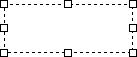
Digitare il testo nella casella Testo.
Per aggiungere commenti esistenti, fare clic su Importa commento.
Per aggiungere i dettagli della data di scatto, fare clic su Importa data/ora scatto.
Se necessario, modificare gli attributi del testo selezionando opzioni differenti dai comandi Nome carattere, Dimensione carattere, Colore testo, Attributo testo e Antialias.
╚ possibile ridimensionare la larghezza della casella di testo posizionando il mouse su uno dei quadratini di dimensionamento di controllo. I quadratini di dimensionamento degli angoli ridimensionano la larghezza e l'altezza, mentre i quadratini di dimensionamento a destra ridimensionano la larghezza.
Quando il puntatore assume l'aspetto dell'icona  , trascinare la casella in base alla nuova larghezza.
, trascinare la casella in base alla nuova larghezza.
Quando il puntatore assume l'aspetto dell'icona  o
o  , trascinare la casella accanto alla nuova dimensione.
, trascinare la casella accanto alla nuova dimensione.
Nota: ZoomBrowser EX ridimensiona automaticamente l'altezza della casella di testo in base al contenuto.
╚ possibile spostare la casella di testo facendo clic.
Se necessario, fare clic su Annulla, Annulla tutto o su Ripristina per annullare o ripetere le modifiche.
Ripetere i passaggi 4-9 per creare caselle di testo aggiuntive.
Solo quando si Φ certi che ogni cosa Φ corretta (non sarα possibile apportare modifiche in seguito), fare clic su OK o Salva con nome. Il testo viene aggiunto all'immagine.
![]() Suggerimento
Suggerimento![]()